I Chromebook sono una marca di laptop che funzionano su Chrome OS basato sul Web. È uno dei dispositivi più nuovi in circolazione, alimentato da un sistema operativo che è estetico e conveniente. Oggi stiamo approfondendo il dominio nascosto dei Chromebook mentre discutiamo di come bypassare l’amministratore sul Chromebook scolastico. Inoltre, imparerai come rimuovere le autorizzazioni di amministratore sul Chromebook della scuola. Iniziamo!
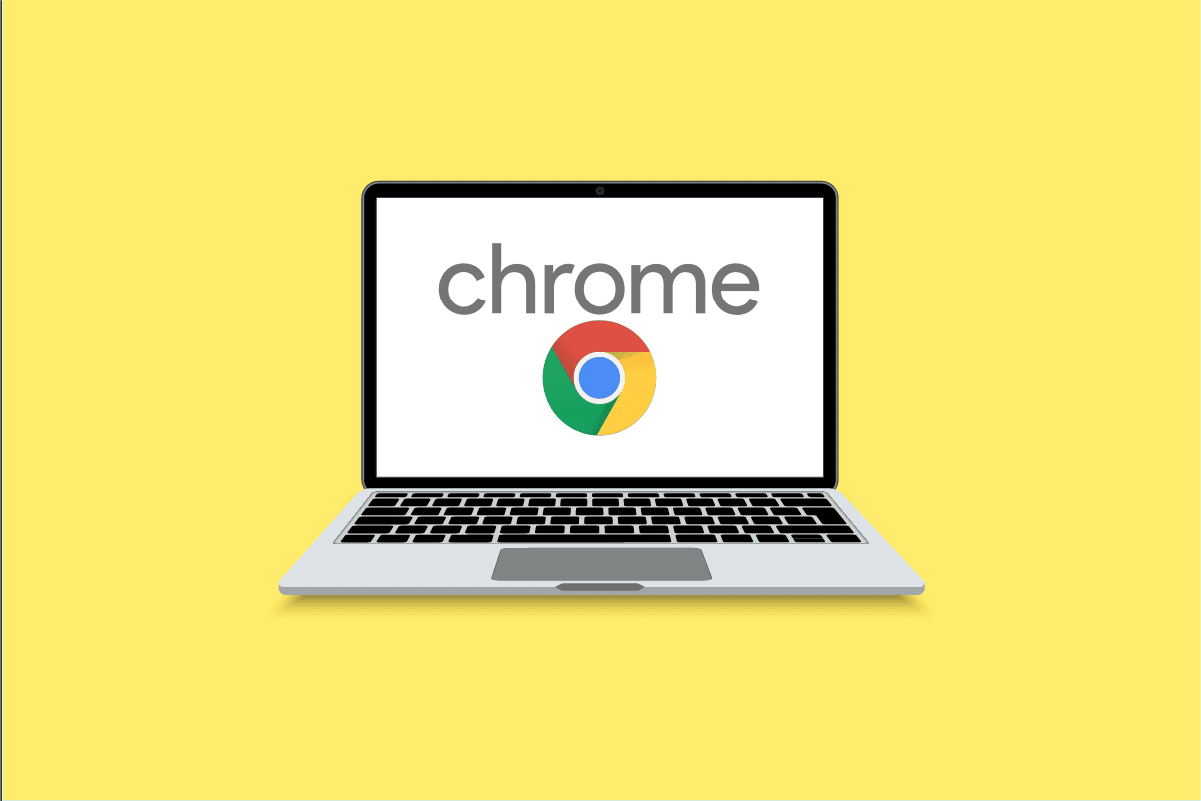
Sommario:
Come bypassare l’amministratore sul Chromebook scolastico
Continua a leggere per trovare i passaggi che spiegano come bypassare l’amministratore sul Chromebook scolastico in dettaglio con illustrazioni utili per una migliore comprensione.
Come faccio a bypassare l’amministratore sul Chromebook?
Esistono diversi modi per aggirare l’amministratore sul Chromebook scolastico. Ne discuteremo uno per uno:
Opzione I: tramite la modalità sviluppatore
Puoi seguire i passaggi seguenti solo se la modalità sviluppatore è accessibile.
Nota: assicurati che il Chromebook sia spento prima di eseguire i passaggi seguenti.
1. Premere contemporaneamente i pulsanti Esc + Aggiorna + Accensione per accedere alla modalità sviluppatore.

2. Premere contemporaneamente i tasti Ctrl + D una volta confrontati con un messaggio.
3. Quindi, premere il tasto Spazio o Invio per disattivare la verifica del sistema operativo.

4. Nella modalità sviluppatore di Chrome OS, premi contemporaneamente i tasti Ctrl + D per lavare il sistema.
5. Ora, abilita i dati di sistema e avvia il dispositivo normalmente una volta ripristinato.
Opzione II: senza attivare la modalità sviluppatore
Di seguito sono riportati i passaggi per aggirare l’amministratore senza attivare la modalità sviluppatore.
1. Rimuovi la cover posteriore del Chromebook e rimuovi la batteria.
2. Accendi il sistema e tieni premuto il pulsante di accensione per trenta secondi. Questo ignorerà i privilegi di amministratore.
Come faccio a sbarazzarmi di Managed by Administrator sul mio Chromebook?
Segui i passaggi seguenti su come bypassare l’amministratore sul Chromebook scolastico:
1. Dal pannello Impostazioni rapide, fare clic su Esci.

2. Quindi, dalla schermata di accesso del Chromebook, seleziona il profilo desiderato che desideri rimuovere.
3. Quindi, fare clic sull’icona della freccia giù accanto al nome del profilo.

4. Fare clic su Rimuovi questo utente.
5. Ancora una volta, fare clic su Rimuovi questo utente per confermare il processo.

Come faccio a bypassare l’amministratore di Chrome?
Segui uno dei metodi seguenti per ignorare l’amministratore:
Nota: puoi seguire i passaggi seguenti solo se la modalità sviluppatore è accessibile.
1. Innanzitutto, tieni premuti i pulsanti Esc, Aggiorna e Accensione per accedere alla modalità sviluppatore.
2. Quindi, premere contemporaneamente i tasti Ctrl + D quando viene visualizzato un messaggio.
3. Premere il tasto Spazio o Invio.

4. Premi i tasti Ctrl + D per eseguire il power wash del sistema nella modalità sviluppatore di Chrome OS.
5. Dopo il lavaggio dell’alimentazione, abilitare i dati di sistema e avviare il dispositivo normalmente una volta ripristinato.
Come faccio a bypassare la registrazione forzata su Chromebook?
Segui i passaggi seguenti per aggirare la registrazione forzata sul Chromebook:
1. Spegni il Chromebook.
2. Premere contemporaneamente i pulsanti Esc + Aggiorna + Accensione per accedere alla modalità sviluppatore.

3. Premere contemporaneamente i tasti Ctrl + D una volta confrontati con un messaggio.
4. Quindi, premere il tasto Spazio o Invio per disattivare la verifica del sistema operativo.
5. Nella modalità sviluppatore di Chrome OS, premi contemporaneamente i tasti Ctrl + D per lavare il sistema.
6. Abilitare i dati di sistema e avviare il dispositivo normalmente una volta ripristinato.
Come faccio a sbloccare un amministratore bloccato sul mio Chromebook?
Segui i passaggi seguenti per sbloccare un amministratore bloccato sul Chromebook:
1. Fare clic sull’icona a forma di ingranaggio Impostazioni sul dispositivo.

2. Fare clic sull’opzione Dispositivi connessi dal riquadro di sinistra.

3. Fare clic su Blocco schermo.
4. Inserisci la tua password e clicca su Conferma.

5. Quindi, fare clic su CAMBIA PIN o IMPOSTA per assegnare il PIN o la password preferiti.

Come rimuovo un amministratore scolastico?
Segui i passaggi seguenti per rimuovere un amministratore scolastico:
1. Fare clic su Esci dal pannello Impostazioni rapide.
2. Scegli il profilo desiderato che desideri rimuovere.
3. Quindi, fare clic sull’icona della freccia giù accanto al nome del profilo.

4. Fare clic su Rimuovi questo utente > Rimuovi questo utente.
Come faccio a diventare amministratore su un Chromebook?
Dopo aver rimosso le autorizzazioni di amministratore sul Chromebook della scuola, puoi diventare amministratore. Segui i passaggi seguenti:
1. Vai al Console di amministrazione Google e accedi utilizzando un account a cui è stato conferito il privilegio di Super amministratore.
2. Ora, fai clic su Ruoli amministratore.

3. Fare clic sul collegamento del ruolo desiderato.
4. Quindi, fare clic sulla scheda Privilegi.

5. Fai clic su Gestione Chrome nella sezione Servizi.
6. Scegli i ruoli preferiti per il tuo utente e clicca su SALVA.

Ecco come rimuovere le autorizzazioni di amministratore sul Chromebook scolastico e diventare un amministratore.
Come faccio a sapere chi è l’amministratore sul mio Chromebook?
Segui i passaggi seguenti per scoprire chi è l’amministratore:
1. Accedi al tuo Chromebook e fai clic sul pannello Impostazioni rapide nell’angolo in basso a destra.
2. Fare clic sull’icona a forma di ingranaggio Impostazioni.

3. Fare clic su Gestisci altre persone nella sezione Sicurezza e privacy.

Qui sarai in grado di rilevare chi è l’amministratore del tuo Chromebook
Come ottengo i privilegi di amministratore sul mio Chromebook?
Segui i passaggi seguenti per ottenere i privilegi di amministratore sul mio Chromebook:
1. Accedi al tuo Console di amministrazione Google account con privilegi di super amministratore.
2. Quindi, fai clic su Ruoli amministratore e seleziona il ruolo che desideri modificare.

3. Fare clic su Privilegi > Gestione di Chrome.
4. Scegli i ruoli preferiti per il tuo utente e fai clic su SALVA.
Come aggiungere un account personale al Chromebook scolastico se bloccato?
Segui i passaggi seguenti per aggiungere un account personale al Chromebook della scuola se bloccato:
Nota: assicurati che il Chromebook sia spento prima di eseguire i passaggi seguenti.
1. Tieni premuti i pulsanti Esc + Aggiorna + Accensione per avviare la modalità sviluppatore.
2. Quindi, premere contemporaneamente i tasti Ctrl + D. Quindi premi il tasto Spazio o Invio sulla tastiera.

3. Il tuo Chromebook entrerà nella modalità sviluppatore di Chrome OS. Ora, premi i tasti Ctrl + D per lavare il sistema.
4. Al termine del ripristino, accedi al Chromebook con l’account personale desiderato sul Chromebook.

***
Quindi, speriamo che tu abbia capito come bypassare l’amministratore sul Chromebook scolastico con i passaggi dettagliati in tuo aiuto. Puoi farci sapere qualsiasi domanda su questo articolo o suggerimenti su qualsiasi altro argomento su cui desideri che pubblichiamo un articolo. Trascinali nella sezione commenti qui sotto per farci sapere.
